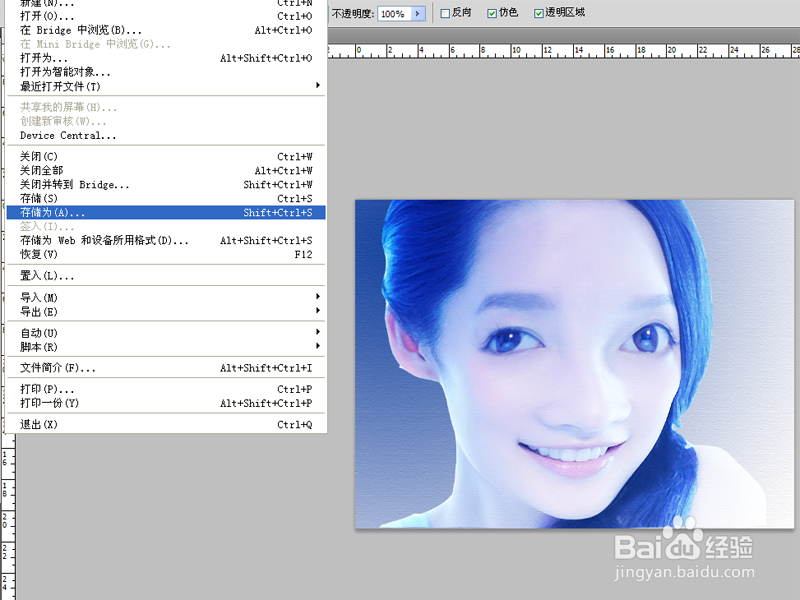1、首先启动Photoshop cs5,执行文件-打开命令,打开一副人物照片。

2、选择磁性套索工具将人物抠出,执行ctrl+j组合键复制一层得到图层1,隐藏背景图层。

3、执行滤镜-液化命令,在弹出的对话框中设置画笔大小为400,在人物面部上进行调整。
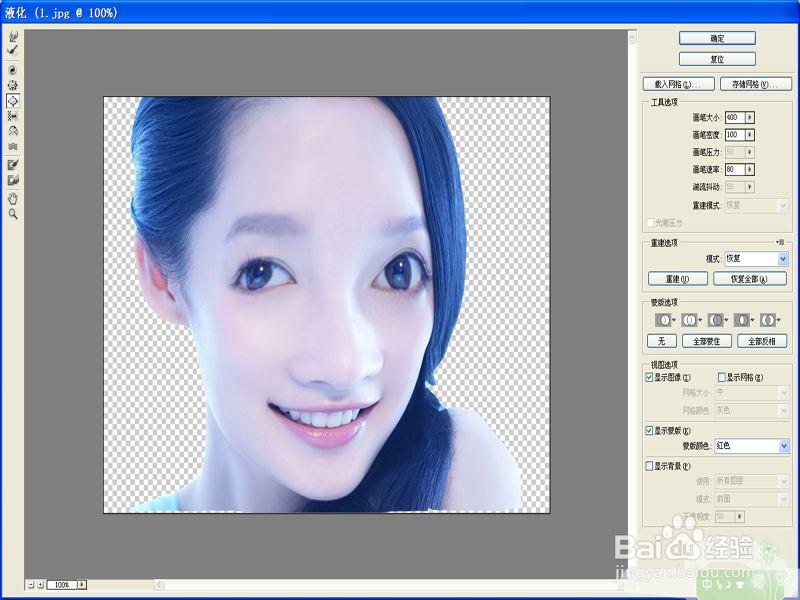
4、执行ctrl+j组合键再次复制一层得到图层1副本,执行滤镜-滤镜库-绘画涂抹命令,设置画笔大小为4,锐化程度为2.
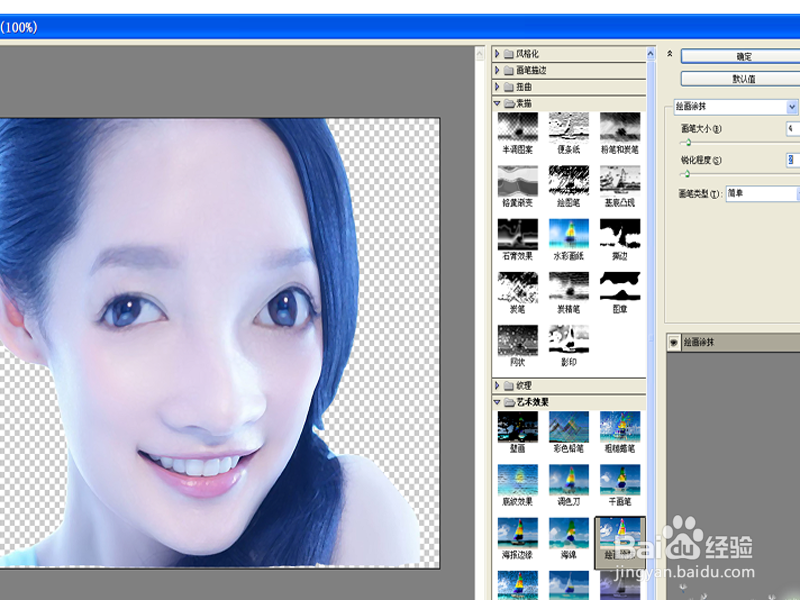
5、新建图层2选择渐变工具,绘制一个蓝到白的径向渐变,修改图层混合模式为叠加。

6、执行滤镜-滤镜库-纹理命令,设置缩放为64,凸显为2,点击确定按钮。
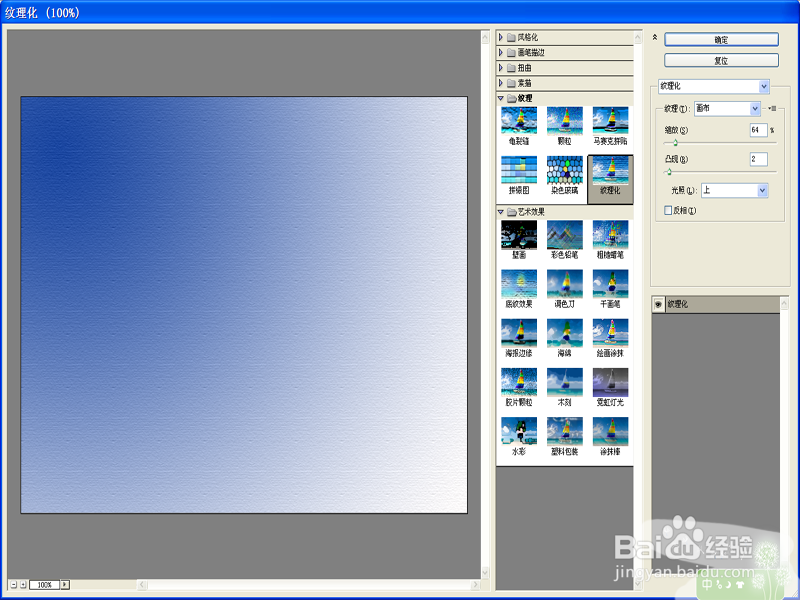
7、这样漫画效果就制作完成了,执行文件-存储为命令,将文件进行保存即可